Készítsen animált GIF-kollázsokat testreszabott beállításokkal és szerkesztőeszközökkel.
3 GIF-kollázskészítő egymás melletti animált kollázsok készítéséhez
Ha szeretnéd megmutatni a klipek különböző pillanatainak összehasonlítását, akkor ezt úgy teheted meg, hogy összerakod őket egy GIF kollázsba. Csakúgy, mint a fotókollázsok készítésében, támaszkodhat rá GIF kollázskészítők hogy segítsek neked. A GIF-ek manapság divatosak, az emberek kreatívabbak lettek, és GIF-kollázst készítettek. Például szeretne GIF-eket készíteni kedvenc filmjeivel vagy értékes pillanataival. A GIF-kollégium létrehozása jó módja annak, hogy megosszuk azokat a közösségi platformokon, és sok kedvelést szerezzünk. Most már nem nehéz a GIF kollázskészítők segítségével! Ez a cikk bemutatja a három leghatékonyabb és legmegbízhatóbb programot, annak jellemzőivel, előnyeivel és hátrányaival.
Útmutató lista
1. rész: Hogyan készítsünk GIF-kollázst gyönyörű sablonokkal 2. rész: 2 online GIF-kollázskészítő animált kollázs készítéséhez 3. rész: GYIK a GIF Collage Makerről1. rész: Hogyan készítsünk GIF-kollázst gyönyörű sablonokkal
Ha professzionális GIF-kollázsokat szeretne készíteni, 4Easysoft Total Video Converter a legjobb GIF-kollázskészítő, amellyel kreativitásukat és fantáziáját alkalmazhatja kedvenc klipjeiből GIF-kollázs készítéséhez. Lehetővé teszi különféle gyönyörű sablonok használatát anélkül, hogy kreditet vagy vízjelet hagyna a kimeneten. A testreszabott képkockasebesség és felbontás pedig kiváló minőségű GIF-eket exportál.

Különféle sablonok segítségével készíthet GIF-kollázsokat egymás mellett vagy felfelé és lefelé.
Több tucat lenyűgöző szűrő támogatásával szebbé és vonzóbbá teheti a GIF-kollázsokat.
Támogatja a valós idejű előnézetet az effektusok és beállítások módosításához a mentés előtt.
18 látványos, fejlett szerkesztőeszközzel a videó kezeléséhez.
100% Biztonságos
100% Biztonságos
Hogyan készítsek kollázs GIF-eket a 4Easysoft Total Video Converter segítségével
1. lépésTöltse le és telepítse a 4Easysoft Total Video Convertert az asztalára. Ezután indítsa el a programot, és lépjen a Kollázs fület a menüből egy lenyűgöző GIF-kollázs létrehozásához. Kattintson a Sablonok gombot, és válasszon egy osztott képernyős stílust a rendelkezésre álló gyönyörű sablonok közül.

2. lépésKattints a Hozzáadás gombot a menü alatt, hogy hozzáadja a GIF-eket, amelyeket össze szeretne állítani egy videó képernyőn. Állítsa be a kívánt kompozíció méretét a fájlok közötti csúszóvonal húzásával. Az alábbi keret lehetővé teszi a munkája színének és súlyának megváltoztatását.

3. lépésHa egyenként szeretné szerkeszteni a GIF-fájlt, kattintson a gombra Szerkesztés ikon jelenik meg. Megjelenik egy másik ablak. Innen forgathat, körbevághat, feliratozhat stb. Ha pedig valaha is el szeretné távolítani a klip néhány felesleges részét, kattintson a Vágott ikon.

A folyamat legjobban várt részéhez válassza ki a legfantasztikusabb szűrőt, amelyről úgy gondolja, hogy illeszkedik GIF-kollázsához, egyszerűen lépjen a Szűrő lapon. Számos gyönyörű szűrőt biztosít, mint például meleg, szürke, rózsaszín, hideg, alkonyat stb. A szűrőnyílás, négyzet alakú, selyem és hó is elérhető.

4. lépésHasználja ezt a GIF-kollázskészítőt háttérzene hozzáadásához, hogy GIF-kollázsa még feltűnőbb legyen! Navigáljon a Hang fület, majd kattintson az előtte lévő négyzetre Háttérzene ha zenefájlt szeretne hozzáadni a gomb megnyomásával + jel mellett. De ha az eredeti hang elegendő Önnek, jelölje be a négyzetet a Tartsa meg az eredeti hangsávot. Ezenkívül beállíthatja a kívánt hangerőt, és kiválaszthatja, hogy hurkolt lejátszást, illetve be- vagy kikapcsolást szeretne-e.

5. lépésHa el szeretné nevezni munkáját, nyissa meg a Export lapon. Kiválaszthatja a kimenet felbontását, kimeneti formátumát, képsebességét és minőségét is. Kattintson az előtti négyzetre GPU gyorsítás és hozzon létre egy utat, ahová a kimenetet mentheti. Ha azonban nem tud várni a hosszú exportálási folyamatra, kattintson a gombra Indítsa el az Exportálást gomb mentse el fájljait ebből a GIF kollázskészítőből.

2. rész: 2 online GIF-kollázskészítő animált kollázs készítéséhez
Nincs több időd arra, hogy szoftvert telepíts az eszközödre, de GIF-kollázst kell készítened? Megkaptuk a borítódat! Ez a rész bemutatja a két legjobb online GIF kollázskészítőt.
1. EZGIF
Az EZGIF egy online GIF-kollázskészítő, ahol GIF-kollázst vagy akár GIF-kollázst is készíthet kép a képben videókat készíteni ingyen. A szoftver használatához nincs szükség regisztrációra, és lehetővé teszi a GIF URL-címének beírását a böngészőbe, és azonnal elindíthatja a projektet. Szerkesztőeszközökkel rendelkezik a GIF-ek átméretezésére, forgatására, kivágására, levágására, felosztására, valamint szöveg vagy effektusok hozzáadására.
Hogyan készítsek kollázs GIF-eket az EZGIF Online GIF Collage Maker segítségével
1. lépésA webhelyen nyissa meg az Ezgifet, és kattintson a Hatások fület a felületről. Ezt követően válassza ki a Kombinálja a GIF-eket egymás mellett választási lehetőség.
2. lépésA GIF-ek hozzáadásához nyomja meg a gombot Válassza a Fájlok lehetőséget gombra, és kattintson a Feltöltés gomb. Helyezzen minden GIF-et a megfelelő helyre húzással. Ezt követően kattintson a Kombájn gomb.
3. lépésMost már mentheti a kimenetet, ha a szerkesztési folyamat befejeződött. Kattintson a Megment gombot a GIF-kollázs eredményének letöltéséhez.
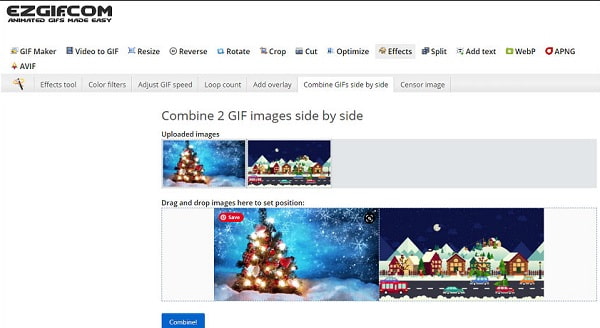
2. Kapwing
A Kapwing online GIF-kollázskészítő segítségével egyszerűen készíthet GIF-kollázst, mert annak egyszerű és felhasználóbarát felülete van. Könnyen használható platformjainak köszönhetően sok kezdő filmkészítés csábította a használatát. Ha a Kapwing alapvető funkcióit használja, akkor feltölthet, átfedhet, összefűzhet, szerkeszthet videókat és fényképeket, valamint szöveget, zenét és hangulatjeleket adhat hozzá GIF-kollázsához. Mindezek a funkciók elérhetők az ingyenes csomagban.
Hogyan készítsek kollázs GIF-eket a Kapwing Online GIF Collage Maker segítségével
1. lépésA Kapwing hivatalos webhelyéről először be kell jelentkeznie fiókjába. Ezt követően kattintson a Kollázskészítő a menü Eszköz menüjéből, majd kattintson a gombra Kezdje el gombot, hogy belépjen a Studio szerkesztőbe.
2. lépésA GIF-fájlok feltöltéséhez kattintson a Média hozzáadása. Ha a GIF-eket a kívánt pozícióba szeretné helyezni, húzza őket a vászonra. A méretét a csúszka egyszerűen húzásával is módosíthatja. Ily módon megteheti tegyél két videót egymás mellé.
3. lépésFeliratokat, alakzatokat vagy szöveget is hozzáadhat a GIF-kollázshoz ezzel a GIF-kollázskészítővel. A kimenet kimeneti méretének kiválasztásához kattintson a jobb gombbal az üres területre, ekkor olyan lehetőségek jelennek meg, mint az 1:1, 9:16, 16:9, 5:4 és 4:5. kattintson a Beállítások gombot, és válassza ki a GIF-et munkája kimeneti formátumaként.
4. lépésAz elkészített GIF-kollázs exportálásához kattintson a gombra GIF exportálása gomb. Ezt követően töltse le, hogy az eredményt elmentse eszközére, vagy ossza meg a közösségi médiában, például a Facebookon és a Twitteren.
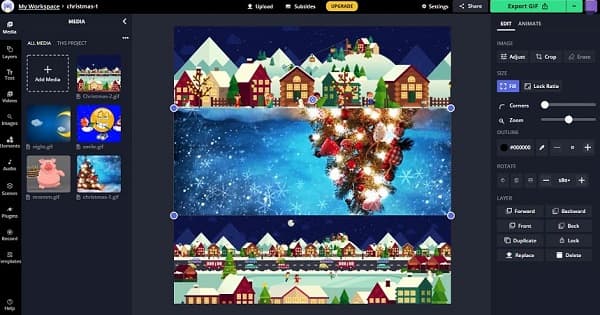
3. rész: GYIK a GIF Collage Makerről
-
Exportálhatom a GIF-kollázsomat MP4 videó formátumba?
Igen, megteheti. A legtöbb GIF-kollázskészítő különféle videoformátumokat támogat, amelyekben konvertálhatja a GIF-fájlt. Például a 4Easysoft Total Video Converter lehetővé teszi a felhasználók számára, hogy GIF-kollázst konvertáljanak MP4, MOV, WMV, AVI, MKV és GIF formátumba.
-
Vannak különböző méretű GIF kollázssablonok?
A sablonok eltérőek lehetnek, ha személyre szabja őket, és átméretezi őket a kívánt méretre. A legtöbb elérhető sablonméret a GIF-kollázskészítőktől 16:9 (szélesvásznú), 1:1 (Instagram), 9:16 (portré), 4:3 (normál) és 21:9 (mozi). De módosíthatja a saját érdekében.
-
Hogyan lehet 12 GIF-képet egyidejűleg kollázská kombinálni?
Ha 12 vagy több GIF-et szeretne hozzáadni egy képernyőhöz, használja a legjobb GIF-kollázskészítőt - a 4Easysoft Total Video Convertert. Több mint 30 sablont biztosít, amelyek segítségével 2–13 GIF-képet adhat hozzá egy kollázshoz.
Következtetés
Ez a bejegyzés a legjobb három hasznos GIF-kollázskészítőt kínálja, és bemutatja a GIF-kollázs készítésének eljárásait is. Most itt az ideje, hogy létrehozza a sajátját! Erősen javasoljuk a használatát 4Easysoft Total Video Converter GIF-kollázs készítésekor, hogy jobb és minőségibb legyen az eredmény.
100% Biztonságos
100% Biztonságos



